Installation du module complémentaire Winshuttle v11 sur ECC5
1. Prérequis pour l'installation
Ce document ne concerne que l'installation du module complémentaire WFM (Winshuttle Function Module) v11.
Ce document est destiné aux nouveaux clients qui installent la fonctionnalité côté serveur de module de fonction v11 pour les deux produits Transaction et Query.
Important :
Vérifiez qu'aucun ancien module Transaction FM Version 10.5 ou antérieur n'est installé. Voir Suppression du module de fonction des versions précédentes de Transaction.
Vérifiez que le système ne contient pas de version côté serveur antérieure de Query (composant WINSHTLQ). Si WINSHTLQ existe, suivez les étapes dans Mise à niveau de WFM sur ECC5.
- Veillez à importer la mise à jour SPAM/SAINT actuelle (version 2,0 ou suivante pour SAP NetWeaver 2004s).
Pour vérifier la version, comparez le court texte de la dernière mise à jour importée de SPAM/SAINT (SAPKD*) à celui de la mise à jour de SPAM/SAINT dans SAP Service Marketplace. Si SAP Service Marketplace contient une version plus actuelle, importez la nouvelle mise à jour SPAM/SAINT. Pour plus d'informations; voir la note 19466.
- Utilisez les R3trans et tp actuels pour l'installation.
- R3trans version 6.13 (révision 640 - 26.2.07) ou ultérieure sur SAP NetWeaver 2004s
- tp version 340.16.31 (révision 640) ou ultérieure
- Vérifiez que le système dispose de 5 Mo disponibles dans le répertoire de transport.
2. Préparatifs pour l'installation
Pour charger le package avec l'outil d'installation de module complémentaire depuis le serveur d'applications
- Connectez-vous comme utilisateur :
<sid>adm à UNIX
<SID>OFR à AS/400 (IBM eServer iSeries)
<SID>adm à Windows NT
- Accédez au répertoire de transport de votre système SAP. Le répertoire de transport apparaît également sous le nom Transaction AL11 sous DIR_TRANS.
- Accédez au répertoire EPS, puis au répertoire « in ».
- Utilisez la dernière version de l'outil SAPCAR pour extraire WNSC20LI.SAR, qui devient le fichier .PAT. Copiez le fichier .PAT vers le répertoire « in ».
Pour charger le package directement depuis le front-end
Assurez-vous que la version la plus récente de l'outil SAPCAR est disponible sur le serveur SAP :
sapcar, révision 640_REL build 785764 compilée le 18 octobre 2005 à 21:01:57 ou ultérieure
3. Exécuter l'installation
- Connectez-vous au système SAP dans le client 000 comme utilisateur avec l'autorisation SAP_ALL.
Important : N'utilisez PAS l'utilisateur SAP* ou DDIC.
- Appelez l'outil d'installation de module complémentaire en utilisant le code de transaction SAINT.
- Dans SAINT cliquez sur Package d’installation > Charger les packages > Frontal.
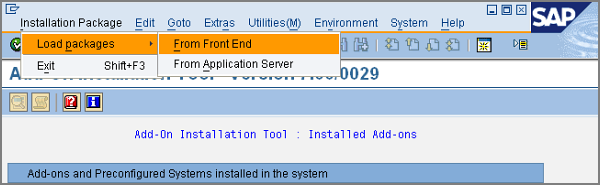
- Envoyez le fichier WNSC20LI.SAR et décompressez-le en fichier .PAT.
- Après l'envoi et la décompression, cliquez sur Démarrer.
- Sélectionnez le module complémentaire et cliquez sur Continuer.
- Cliquez sur Continuer.
- Cliquez sur Continuer.
- Si la fenêtre Ajouter les transports de réglage de modification à la file d'attente apparaît, ce composant dispose d'un espace de noms indépendant et unique affecté par SAP. Cliquez sur Non.
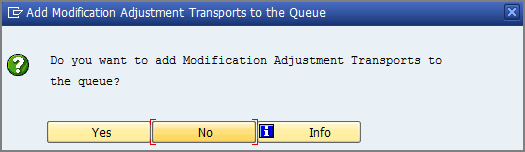
- Cliquez sur Options de démarrage.
- Sélectionnez Démarrer immédiatement en arrière-plan et cliquez sur la coche verte pour continuer.
- Sur l'écran suivant, cliquez sur la coche verte pour importer le package
- Si la fenêtre Ouvrir des demandes d'extraction de données apparaît, le module complémentaire a un espace de noms indépendant et unique. Cliquez sur Ignorer.
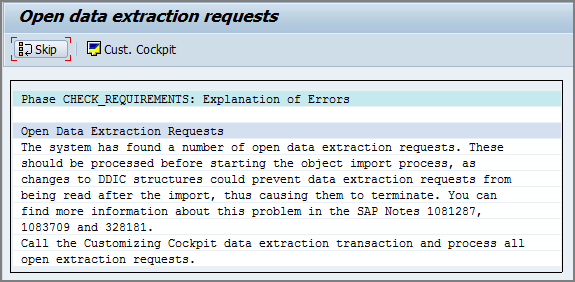
- Cliquez sur Oui pour continuer l'importation.
- Cliquez sur Actualiser ou appuyez sur Ctrl+F6 pour actualiser l'écran.
- À la fin de l'installation, cliquez sur Journaux pour afficher les journaux d'importation.
- Après avoir vérifié les journaux, revenez dans l'écran Statut/Remarques et cliquez sur Terminer.
4. Autorisations nécessaires pour les administrateurs et utilisateurs
Pour que les autorisations soient fournies, créez deux rôles avec les autorisations, comme indiqué ci-dessous. Vous pouvez nommer les rôles en fonction des conventions de votre entreprise, ou ajouter l'autorisation dans les rôles utilisateur.
Pour l'administrateur du module complémentaire Winshuttle
- Ajoutez l'objet d'autorisation S_TCODE.
- Pour TCD, entrez SM30.
- Ajoutez le groupe d'autorisations S_RFC.
- Pour ACTVT, entrez 16 Execute.
- Pour RFC_NAME, entrez SMTR.
Si l'administrateur est également un utilisateur final, ajoutez la valeur /WINSHTLQ/*.
- Pour RFC_TYP, entrez FUGR Function Group.
- Ajoutez l'objet d'autorisation S_TABU_DIS.
- Pour la table /WINSHTLQ/QRSAOB, entrez la valeur de groupe d'autorisations &NC&.
Initialement aucune valeur de groupe d'autorisations n'est affectée à /WINSHTLQ/QRSAOB. La valeur &NC& signifiant « w/o auth. group ».
Pour l'utilisateur du module complémentaire Winshuttle
- Ajoutez l'objet d'autorisation S_TCODE.
- Pour TCD, entrez SM30.
- Ajoutez l'objet d'autorisation S_RFC.
- Pour ACTVT, entrez 16 Execute.
- Pour RFC_NAME, entrez /WINSHTLQ/*.
- Pour RFC_TYPE, entrez FUGR Function Group.
- Ajoutez l'objet d'autorisation S_TABU_DIS.
- Pour la table /WINSHTLQ/TRCTAB, entrez la valeur de groupe d'autorisations &NC&.
Initialement aucune valeur de groupe d'autorisations n'est affectée à et /WINSHTLQ/TRCTAB. La valeur &NC& signifiant « w/o auth. group ».